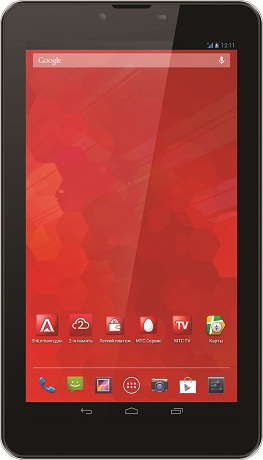









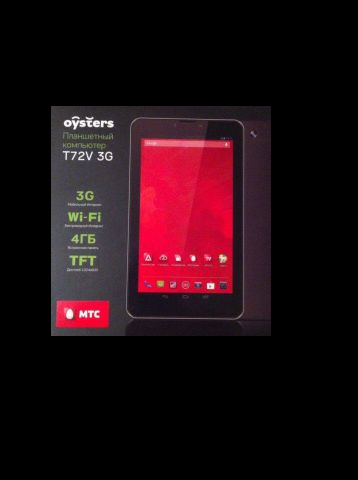
Категория: Инструкции
Как снять графическую блокировку на Oysters T34.
У многих пользователей планшетов возникает проблема, когда многократным неправильным набором графического ключа заблокировалось устройство или устройство было куплено не в официальном магазине и новый аппарат пришёл с графическим ключом.
В таком случае остаётся только сбросить все настройки аппарата через системное меню к первоначальным, то есть осуществить Hard Reset.
Но стоит помнить то, что после этой операции все данные с вашего телефона будут удалены и не они не подлежат восстановлению.
Так что перед тем, как производить Hard Reset сохраните все ваши файлы на персональный компьютер или на другой носитель.
Чтобы правильно осуществить Hard Reset для планшета Oysters T34 следуйте одной из инструкций представленных ниже.
Осуществление Hard Reset.
1. Выключаем телефон, вынимаем карту памяти и сим-карту.
2. Для попадания в рекавери меню зажмите комбинацию клавиш :«меню» + «громкость вверх» + «включение питания». (Или только «громкость вверх» + «включение питания»)
Или «Домой» + «включение питания» + «боковая кнопка меню» — точно не определено.
3. При появлении на экране рекавери меню нужно выбрать выбирайте пункт Wipe data/Factory Setting.
4. Должен высветится новый список. Здесь активируем строку yes — delete all user data.
5. После перехода в первое меню активируем пункт Reboot System.
6. Форматирование успешно завершено.
Есть ещё один нестандартный метод.
1. Зажать кнопку регулировки звука при этом втыкаем usb-кабель в персональный компьютер.
2. Держим кнопку около 30 секунд.
3. Ждём перезагрузки планшета.
Планшет Oysters T34 позволяет экспериментировать с комбинациями клавиш для вхождения в системное меню, поэтому если вы нашли ещё какой-нибудь метод, то можете его написать в комментариях.
И еще вариант — кнопочка между слотами флэшки и сим-карты.
Если же и это не помогло — тогда только перепрошивка..
Для сброса на заводские установки планшета Oysters T72M 3G выполняем следующее:
Зажимаем одновременно кнопки "Громкость +" и "Включение"
Как только появится подсветка экрана отпустите кнопку "Включение"
Через некоторое время появится меню "Select Boot Mode", кнопкой "Громкость +" выберите [Recovery Mode]и подтвердите выбор кнопкой "Громкость -"
После того как увидите андроида с открытым пузом нажмите кнопку "Включение"
После появления рекавери меню кнопкой "Громкость -" выберите "wipe data/factory reset" и подтвердите выбор кнопкой "Громкость +"
Затем выберите "Yes – delete all user data" и подтвердите выбор кнопкой "Громкость +"
После выполнения вайпа выберите «reboot system now»
Навигация кнопкой "Громкость -", подтверждение "Громкость +", отобразить/скрыть меню "Включение"
Добавил: Borodach. 14.04.2015, 12:32
Платформа: Android
Операционная система: Android 4.2
Частота процессора: 1.2 ГГц
Количество ядер процессора: 2
Встроенная память: 4 ГБ
Слот для карты памяти: Да
Тип карты памяти: microSD (TransFlash)
Максимальный объем карты памяти. 32 ГБ
Сенсорный экран. Да
Тип сенсорного экрана: ёмкостный
Multitouch: Да
Тип экрана: TFT
Диагональ экрана: 7"
Разрешение экрана. 1024 x 600 пикселей
Поддержка двух SIM-карт: Да
Поддержка Wi-Fi: Да
Поддержка 3G (UMTS): Да
Bluetooth: да
Навигация
GPS-модуль. Да
FM-радио: Да
Камера
Тыловая камера: Да
Фронтальная камера: Да
Разрешение тыловой камеры: 2 Мпикс
Разрешение фронтальной камеры: 0.3 Мпикс
Питание
Емкость аккумулятора: 2800 mAh
Разблокировка планшета Oysters T72 / T72V 3G осуществляется по IMEI (разблокировке подлежат оба слота) с помощью уникального NCK кода полученного конкретно под Ваш планшет. Покупатель получает NCK код, соответствующий его IMEI автоматически, сразу же после оплаты. Формат ответа содержит следующую информацию:
Код разблокировки [1]: ******** (код разблокировки слота #1)
Код разблокировки [2]: ******** (код разблокировки слота #2)
После ввода полученного кода разблокировки в планшет - он начинает работать с SIM картами любых операторов.
Oysters T72 3G, Oysters T72V 3G
Внимание! Для корректной работы кода разблокировки на планшете должна быть установлена заводская прошивка!
1. Чтобы получить код разблокировки от вас потребуется сообщить нам оба IMEI вашего устройства. Их можно посмотреть на наклейке, а также узнать, набрав в режиме телефона комбинацию: *#06#.
2. Оплатите товар (если вы осуществляете оплату через внешнюю платежную систему и по завершении оплаты у вас есть кнопка "вернуться к продавцу" - не забудьте нажать ее), после совершения оплаты внимательно введите в появившуюся форму IMEI1 и IMEI2.
3. После отправки введенных вами данных - коды разблокировки для каждого слота отобразятся в графе оплаченный товар (если после оплаты товара вы не увидели или случайно пропустили форму для указания IMEI - перейдите по ссылке в письме от oplata.info, которое вы получите сразу же после оплаты).
4. Вставьте в планшет SIM карту другого оператора, включите его и введите полученный код разблокировки для соответствующего слота.
5. Не забудьте оставить отзыв о приобретенном товаре!
----------------------
МОМЕНТАЛЬНОЕ ПОЛУЧЕНИЕ
----------------------
Вы получаете оплаченный вами код, сразу после совершения оплаты и ввода IMEI! Доставка товара покупателю осуществляется автоматически, без участия оператора!
Данный код разблокировки подходит только для планшетов Oysters T72 3G и Oysters T72V 3G. Перед приобретением кода разблокировки внимательно посмотрите как называется модель вашего планшета в меню Настройки -> Информация планшетном ПК. Будьте внимательны! Если после приобретения товара выясняется что у вас другая модель планшета, услуга предоставления кода разблокировки считается оказанной в полном объеме, а затраченные средства возврату не подлежат!
Сразу после оплаты вы получите форму для заполнения регистрационных данных, в которой должны будете заполнить следующие поля:
- Адрес электронной почты (email);
- IMEI #1;
- IMEI #2;
Эти данные будут переданы продавцу для завершения сделки купли-продажи товара.
С этим товаром также смотрятПриветствуем на droidium.ru. Хотите подключить 3G интернет на Oysters T72V, но не знаете, как это сделать? Тогда наша инструкция именно то, что Вам нужно. В неё мы расскажем, как настроить и включить мобильный 3G интернет. Из данной статьи Вы узнаете, как включить, подключить и настроить 3G интернет на планшете Oysters T72V. Конечно для бывалого пользователя Android-гаджета подключить мобильный интернет на планшетном компьютере труда не составит. Но если человек первый раз пытается получить доступ к 3G интернету, то может возникнуть ряд вопросов и трудностей.
Мобильный 3G/4G интернет это прекрасная возможность быть всегда онлайн. Мобильность 3Г интернета позволяет выходить в сеть где бы Вы не находились. Конечно, далеко не всё гладко с сервисом предоставления услуги у именитых операторов связи. Иногда 3G тормозит, зависает или вообще не работает. Между тем данная технология уже давно набрала популярность и её пользуется огромное количество народу. Наряду с популярностью, снижаются и цены на мобильный 3G трафик, что конечно не может не радовать. Давайте же узнаем, как правильно включить и настроить мобильный 3G на Oysters T72V.
Настройка и подключение мобильного 3G интернета на планшете Oysters T72VНа современных планшетах и смартфонах можно подключить два варианта современных технологий, которые разработаны для выхода в интернет. Это технологии Wi-Fi и 3G. Также смартфоны поддерживают GPRS, но этот стандарт уже устарел и он не будет рассмотрен в нашей статье. GPRS используется в условиях отсутствия 3G и WiFi технологий. А настраивать его нужно аналогично мобильному 3G интернету. Что касается WiFi, то данная технология будет полезна в домашних условиях, если Вам нужно организовать беспроводную сеть. В отличии от 3Г, такая домашняя wi-fi сеть не требует платы за мобильный трафик, — всё работает через роутер и платить нужно провайдеру за выделенный канал. По поводу настройки вайфай мы написали полноценную инструкцию как правильно настроить Wi-Fi на Андроиде .
Перейдём же к настройке 3G интернета. Что нужно для того чтобы включить 3G интернет на Oysters T72V? Чтобы установить 3G интернет на планшетном компьютере Oysters T72V нужно включить опцию или ‘Сети мобильной связи’ или ‘Мобильный интернет’ в настройках (название этого пункта меню зависит от прошивки установленной на планшете).

Вы наверняка знаете, что в РФ есть несколько крупных мобильных операторов, которые предлагают доступ в интернет по 3G технологии: Билайн (Beeline), Мегафон (Megafon), МТС (MTS) и Скайлинк (Skylink). На Украине наиболее популярны операторы Киевстар (Kyivstar), Диджус (Djuice) и опять же МТС. Качество их услуг может быть разным и зависит от карты покрытия конкретно их 3Г сети. Поэтому советуем заглянуть на сайт выбранного вами оператора и посмотреть эту карту. Чтобы настроить 3G интернет на Oysters T72V нужно выяснить параметры для подключения на сайте оператора, симкарта которого установлена в вашем планшете. Для самого подключения и настройки 3G нужно узнать тип сети (поскольку он может быть разный для вашего региона) и выяснить параметры подключения, а именно APN (Access Point Names). APN это данные точки доступа, которые нужны для подключения к 3G сети. Ещё раз повторим, что все данные можно узнать на сайте мобильного оператора у которого Вы решили получать услугу мобильного интернета.
Операционная система Андроид поддерживает автоматический поиск APN точек доступа, но поскольку все мобильные операторы на своих сайтах предоставляют конкретные настройки для подключения, то мы также рассмотрим как вручную настроить параметры для включения 3G интернета, создав точку доступа самостоятельно. Входим в ‘Настройки’, в настройках нужно найти меню ‘Беспроводные сети’ или ‘Беспроводная связь’, где будет пункт ‘Мобильная сеть’. Здесь уже будут доступны ‘Точки доступа APN’. Как мы уже сказали, зачастую точка сама определяется, но если по каким-то причинам этого не произошло, то нужно указать параметры APN самостоятельно. Для этого нужно зайти в ‘Точки доступа APN’ и жмём ‘Создать APN’.Далее вводим параметры подключения к 3G, которые можно найти на сайте вашего оператора.



Для наглядности демонстрируем параметры от МТС:

Для подключению к 3G необходимо указать APN, имя сети, логин и пароль. После ввода настроек не забудьте включить ползунок/галочку напротив пункта ‘Мобильная сеть’ в настройках Oysters T72V или разрешить передачу данных если это необходимо.


Иногда с некоторыми устройствами может возникнуть одна трудность, — значение поля ‘Тип аутентификации’ может принять статус ‘Не установлено’. При этом подключение к сети будет невозможным. Если у Вас появилась такая проблема, то просто установите для этого параметра значение ‘Нет’. Напоследок хотим привести информативную табличку по настройкам APN у трех основных мобильных операторов:

На этом наша инструкция по включению, настройке и подключению 3G интернета на планшете Oysters T72V закончена, надеемся статья оказалась полезной и Вы подключили мобильный интернет на своём планшетном компьютере.

Обновленная инструкция: Как включить, подключить и настроить мобильный 3G интернет на Oysters T72V Скачать